
Powiedz mi, jak przekonwertować dysk dynamiczny na podstawowy bez utraty danych, mówią, że nie jest to możliwe, faktem jest, że mam dwa dyski twarde, jeden z nich miał zainstalowany system Windows XP, ponownie go zainstalowałem w systemie Windows 7, a teraz siedem punktów jest puste Nie chce widzieć drugiego dysku twardego o pojemności 240 GB z danymi, w Zarządzaniu dyskami napisano, że Dynamic Foreign. Gdziekolwiek zapytałem, wszyscy mówią, że najpierw musisz sformatować dysk, a następnie przekonwertować go na główny. Oznacza to, że musisz najpierw skopiować dane stamtąd, ale nie gdzie, może możesz mi powiedzieć dobre rozwiązanie, wysłałem ci zrzut ekranu.
Artem.
Konwertuj dysk dynamiczny na podstawowy
Podstawowy lub podstawowy typ dysku jest używany od czasów starożytnych, zawiera główne partycje używane do uruchamiania systemu operacyjnego i jest doskonale zrozumiały dla bootloadera. Dysk dynamiczny używa woluminów zamiast partycji, a co najważniejsze: nie można zainstalować dodatkowego systemu operacyjnego na dysku dynamicznym, a niektóre typy dysków dynamicznych są obsługiwane tylko przez niektóre wersje systemu Windows. Chociaż Microsoft ma wiele powodów, aby używać dysków dynamicznych, istnieje równie wiele powodów, aby ich nie używać. Wróćmy do naszego problemu. Widać wyraźnie, że Dysk nr 2 Artema jest zdefiniowany w Zarządzaniu dyskami jako Dynamiczny obcy, tak się dzieje i istnieje wyjście z tej sytuacji.
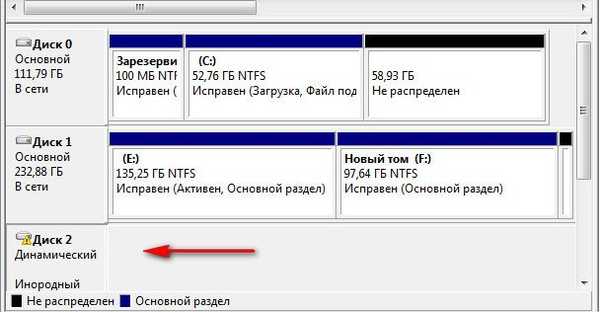
Można konwertować dysk dynamiczny do podstawowego lub główny bez narzędzi innych firm, ale najpierw musisz skopiować wszystkie dane z dysku dynamicznego w bezpieczne miejsce, a następnie przekonwertować dysk na podstawowy i zwrócić dane w to miejsce. Ta metoda jest całkowicie bezpieczna, ale długo, jest podana na końcu artykułu, każdy, kto chce, może natychmiast do niej przejść.
- Dygresja: przeczytaj nasz nowy artykuł Jak przekonwertować dysk dynamiczny na podstawowy lub podstawowy za pomocą Acronis Disk Director 11, aby przyznać, że jest to nieco prostsze niż opcja poniżej.
Osobiście zawsze używam innej metody, jest bardzo szybka i nie trzeba niczego kopiować, ale wiąże się to z ryzykiem. Jeśli zrobisz coś złego, stracisz swoje pliki i będą musiały zostać przywrócone, czego nie każdy może zrobić. Będziemy korzystać z bezpłatnego narzędzia TestDisk, pobierz go z oficjalnej strony internetowej. W systemie Windows 32-bitowym, jedna wersja, ale w systemie Windows 64-bitowym, jeśli już go pobrałeś, rozpakuj go i uruchom narzędzie.
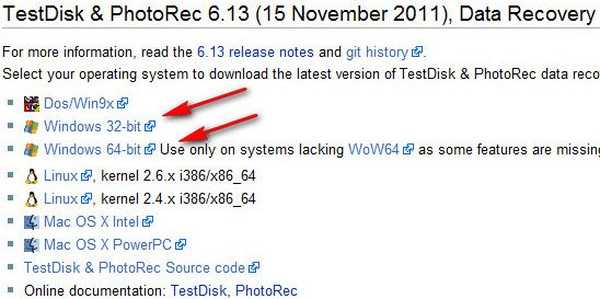
Cóż, użyjemy narzędzia TestDisk.
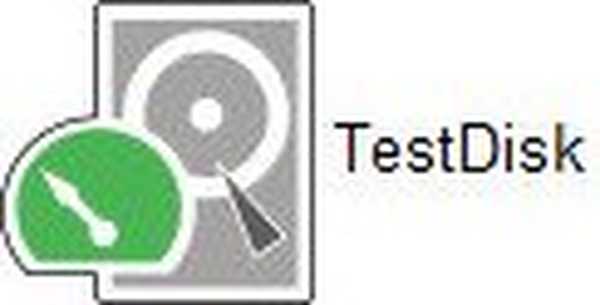 W pierwszym oknie wybierz Utwórz
W pierwszym oknie wybierz Utwórz 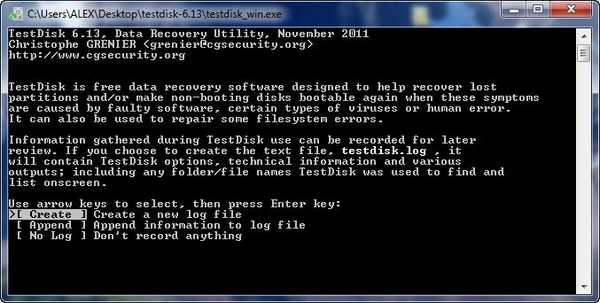
Z wyświetlonej listy dysków wybierz żądany dysk twardy i kliknij Kontynuuj
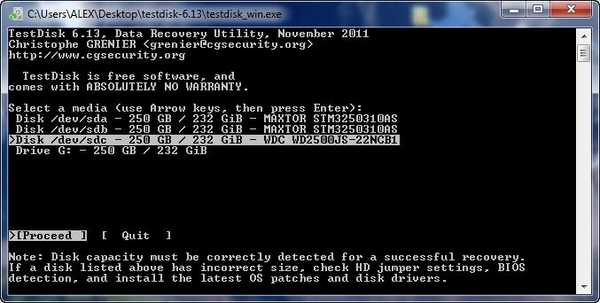
Wybór Intel
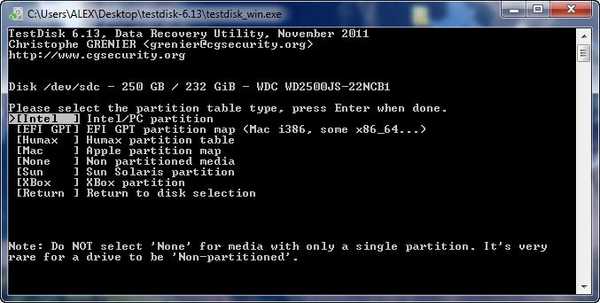
Kliknij Analizuj i zdefiniuj system plików dysku.
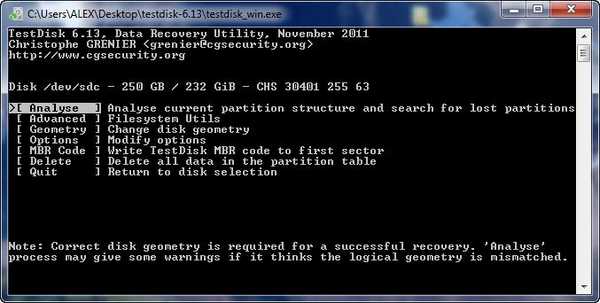
Kliknij Kopia zapasowa
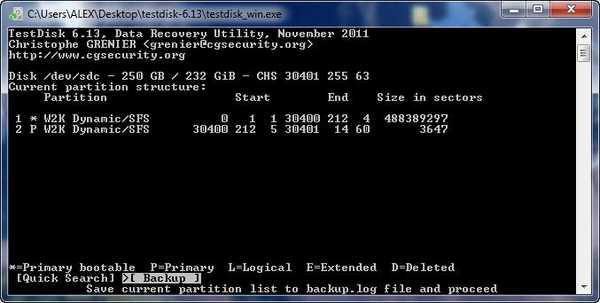
Wpisz Y, zgadzając się na konwersję dysku dynamicznego na podstawowy.
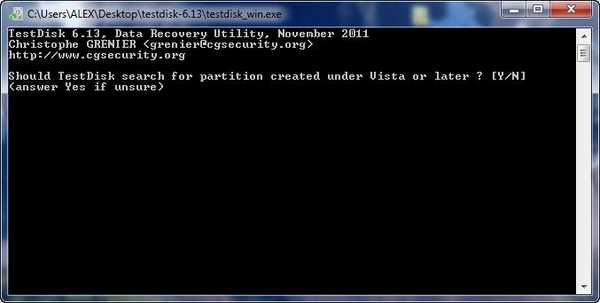
Enter
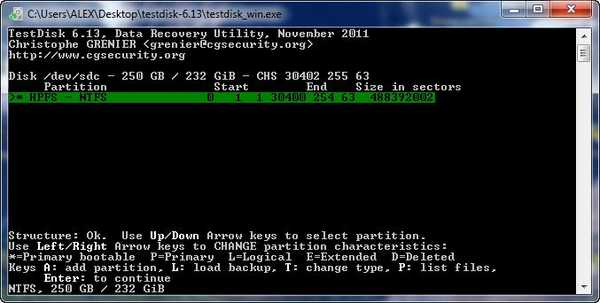
Napisz
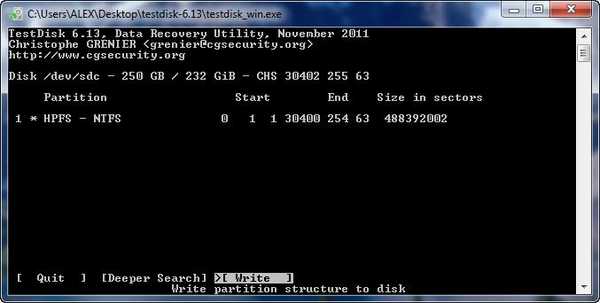
Wpisz Y, układ powinien być naturalnie angielski
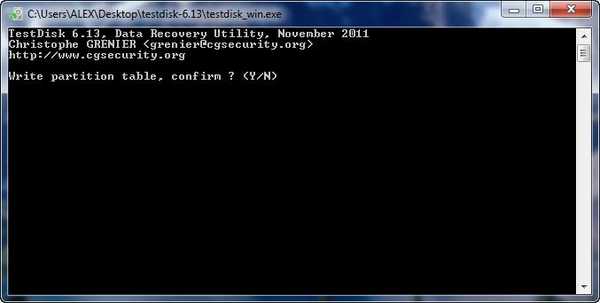 Okej
Okej 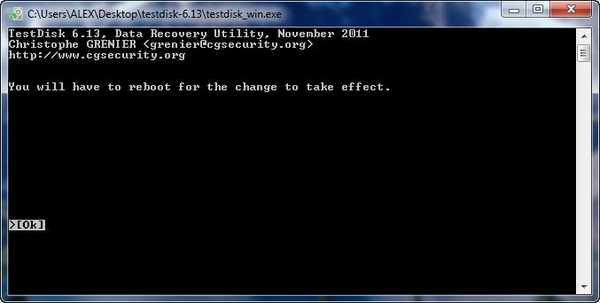
Po ponownym uruchomieniu zmiany zostaną zastosowane.
Drugą opcją jest konwersja dysku dynamicznego na podstawowy, całkowicie bezpieczny dla danych, ponieważ skopiujemy je w bezpieczne miejsce, na przykład na inny dysk twardy. Dysk dynamiczny zostanie sformatowany przed konwersją na główny, a wszystkie dane z niego usunięte. Kliknij prawym przyciskiem myszy wolne miejsce na dysku dynamicznym i wybierz z menu polecenie Usuń wolumin.
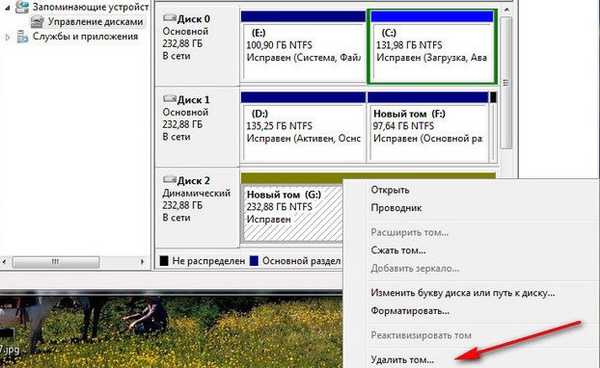
Utworzono nieprzydzielone miejsce, ponownie kliknij prawym przyciskiem myszy i wybierz Utwórz wolumin, a tutaj tworzysz główny dysk.
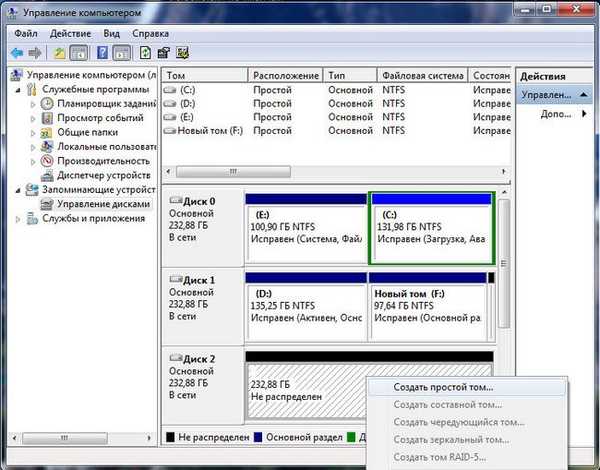
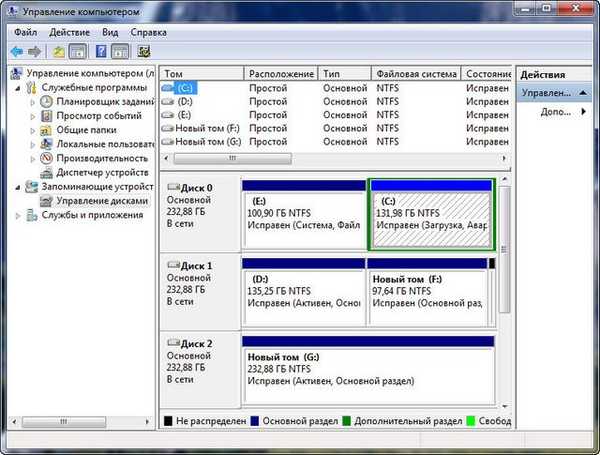
Tagi dla artykułu: Dysk twardy











